Comprendere le modalità di funzionamento delle azioni in Lightning Experience
Obiettivi di apprendimento
Al completamento di questa unità, sarai in grado di:
- Capire dove vengono visualizzate le azioni in Lightning Experience.
- Comprendere le modalità di ordinamento delle azioni in Lightning Experience.
Azioni e Lightning Experience
Le azioni consentono agli utenti di fare di più in Salesforce, ad esempio creare o aggiornare record e registrare le chiamate.
Se hai già creato e utilizzato azioni nella tua organizzazione, hai già familiarità con le loro modalità di funzionamento in Salesforce Classic. Se hai già utilizzato le nostre app mobili, hai visto come funzionano le azioni nell'app mobile Salesforce. In Lightning Experience, invece di essere disponibili in un unico posto, come il publisher Chatter o la barra delle azioni dell'app mobile Salesforce, le azioni sono suddivise in aeree diverse.
Successivamente, esamineremo dove si possono trovare le azioni, quali azioni sono o non sono supportate e come le personalizzazioni apportate alle azioni su un layout di pagina influiscono sulla loro visualizzazione in Lightning Experience.
Se non hai familiarità con le azioni, dedica un po' di tempo alla lettura dell'unità Aumentare l'efficienza degli utenti grazie alle azioni, che fa parte del modulo Personalizzare Lightning Experience. L'introduzione dell'unità può offrirti una panoramica di cosa siano le azioni e del loro funzionamento.
Azioni in Lightning Experience
In Lightning Experience, le azioni sono disponibili nel menu Azioni globali dell'intestazione, negli elenchi correlati e negli elementi delle visualizzazioni elenco. Inoltre, le azioni sono accessibili nelle pagine dei record, in punti diversi secondo il tipo di azione.
Azioni nel menu Azioni globali
Il menu Azioni globali comprende un sottoinsieme di azioni globali della sezione Azioni Salesforce Mobile e Lightning Experience del layout publisher globale.

Le voci del menu vengono visualizzate nell'ordine in cui sono elencate nella sezione Azioni Salesforce Mobile e Lightning Experience del layout publisher globale.
Le azioni associate a oggetti non supportati in Lightning Experience non sono incluse nel menu Azioni globali. Inoltre, il menu Azioni globali non supporta le azioni Chatter standard.
Azioni nelle visualizzazioni elenco ed elementi delle visualizzazioni elenco
I pulsanti personalizzati, le azioni visualizzazione elenco e alcuni pulsanti standard sono supportati in tutte le visualizzazioni elenco tranne nell'elenco delle visualizzazioni recenti. Per visualizzare un pulsante personalizzato in una visualizzazione elenco, aggiungilo al Layout pulsante visualizzazione elenco dell'oggetto.
Nella visualizzazione Kanban è supportata solo l'azione Nuovo standard.
Gli elementi visualizzazione elenco supportano solo azioni standard specifiche, come Modifica, Elimina o Cambia titolare.

Per le Operazioni, le visualizzazioni elenco in formato tabella e la visualizzazione Kanban supportano solo i pulsanti standard. Gli elementi della visualizzazione elenco Operazioni nella visualizzazione tabella e il riquadro dettagli degli elementi operazione nella doppia visualizzazione contengono l'elenco completo delle azioni disponibili per le operazioni.
Azioni nella pagina iniziale
Nella pagina iniziale puoi trovare le azioni contenute nei consigli dell'Assistente. Ad esempio, immagina che a un agente di vendita venga comunicato che un'opportunità non possiede alcuna attività aperta. L'agente può creare un'operazione o un evento direttamente dal consiglio.

Le azioni visualizzate dipendono dal tipo di consiglio. Per poter essere visualizzate nell'Assistente, le azioni devono essere aggiunte alla sezione Azioni Salesforce Mobile e Lightning Experience del layout publisher globale. Tra le azioni supportate sono incluse le seguenti:
- Nuova operazione
- Nuovo evento
- Modifica
- Email
Una volta completata un'azione, il consiglio correlato non viene più visualizzato nell'Assistente.
Azioni nella pagina Chatter
La pagina Chatter, così come la scheda Chatter nelle pagine dei record, contiene soltanto azioni Chatter standard. Per impostazione predefinita, sono supportate solo le azioni Post, Sondaggio, Domanda e, se hai la funzione Gruppi, l'azione Annuncio. Puoi aggiungere, rimuovere o riordinare le azioni nella pagina Chatter dalla sezione Azioni Salesforce Mobile e Lightning Experience del layout publisher globale.

Azioni sulle pagine di record
Ecco un esempio di pagina dei referenti in Lightning Experience.

Il menu Azione a livello di pagina nel riquadro evidenziazioni del record (1) contiene:
- Azioni di produttività
- Azioni rapide globali e specifiche degli oggetti, ad eccezione delle azioni correlate alla creazione di operazioni ed eventi e alla registrazione di chiamate
- Pulsanti standard
- Azioni rapide personalizzate specifiche degli oggetti del componente Lightning
- Azioni di flusso personalizzate
- Azioni rapide Visualforce personalizzate
- Pulsanti Visualforce personalizzati
- Azioni area di disegno
Le azioni visualizzate nel menu Azione a livello di pagina appaiono nell'ordine in cui sono elencate nella sezione Azioni Salesforce Mobile e Lightning Experience del layout di pagina.
La scheda Attività (2) contiene le azioni rapide Crea un record che rimandano agli oggetti Evento e Operazione. Contiene inoltre le azioni Registra una chiamata e Invia email.
La scheda Chatter (3) contiene le azioni Chatter standard. Per impostazione predefinita, sono supportate solo le azioni Post, Sondaggio, Domanda e, se hai la funzione Gruppi, l'azione Annuncio. Alcuni oggetti supportano altre azioni Chatter standard predeterminate da Salesforce.
Azioni sugli elenchi correlati
Gli elenchi correlati in Lightning Experience (4) mostrano pulsanti elenchi personalizzati e pulsanti standard supportati assegnati all'elenco correlato. Non tutti i pulsanti standard degli elenchi correlati sono supportati in Lightning Experience.
Azioni nei rapporti
Le azioni nei rapporti provengono dalla sezione Azioni rapide del publisher Salesforce Classic del layout publisher globale. Tuttavia, solo le azioni Chatter standard vengono visualizzate sui rapporti, indipendentemente da quali altre azioni sia assegnate al layout publisher globale.
Esempio
Supponiamo che tu abbia queste azioni nel layout di pagina Referente della sezione Azioni Salesforce Mobile e Lightning Experience.

Sono disponibili azioni rapide (Nuovo account, Nuovo evento, Nuova operazione), un'azione di produttività (Chiamata), pulsanti standard (Modifica, Elimina, Clona, Invia email) e azioni Chatter (Sondaggio, Post). Ecco come vengono visualizzate queste azioni nella pagina del record di un referente in Lightning Experience.
Le azioni del menu Azione a livello di pagina sono una combinazione di azioni rapide, azioni di produttività e pulsanti standard e compaiono nell'ordine in cui sono elencate nel layout di pagina. Pur essendo azioni, Nuovo evento e Nuova operazione non vengono visualizzate in questo punto.
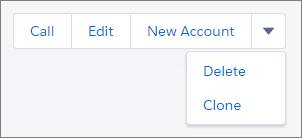
Le azioni Chatter sul davanti dell'elenco azioni si trovano nella scheda Chatter.

Le azioni correlate alle Attività (Email, Nuovo evento, Nuova operazione) vengono visualizzate nella scheda Attività.
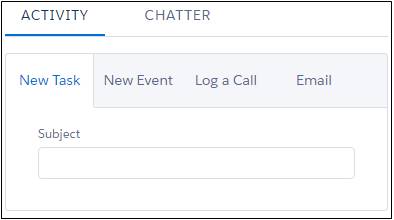
Modalità di ordinamento delle azioni in Lightning Experience
In Lightning Experience, le azioni visualizzate nelle pagine dei record derivano dall'elenco di azioni della sezione Azioni Salesforce Mobile e Lightning Experience del layout di pagina di quell'oggetto. La stessa sezione nei layout publisher globali determina le azioni globali visualizzate nel menu Azioni globali.
Se non hai personalizzato la sezione Azioni Salesforce Mobile e Lightning Experience del layout di pagina di un oggetto, le azioni rapide visualizzate nella pagine dei record dell'oggetto derivano da:
- Le azioni nel layout publisher globale
- I pulsanti standard e personalizzati nella sezione dei pulsanti del layout di pagina dell'oggetto
Quando fai clic per ignorare le azioni predefinite nella sezione Azioni Salesforce Mobile e Lightning Experience, i pulsanti personalizzati nella sezione dei pulsanti del layout di pagina non vengono inclusi automaticamente nell'elenco delle azioni, ma dovrai aggiungerli come azioni dalla categoria Azioni Mobile & Lightning della tavolozza.
Dopo aver personalizzato la sezione Azioni Salesforce Mobile e Lightning Experience del layout di pagina di un oggetto, le azioni in ogni sezione della pagina di record rispettano l'ordine dei tipi di azioni correlati nel layout di pagina. Ad esempio, le azioni nel menu delle azioni a livello di pagina vengono visualizzate nell'ordine che hai configurato nella sezione Azioni Salesforce Mobile e Lightning Experience del layout di pagina. Inoltre, le azioni nelle schede Chatter e Attività riflettono l'ordine delle azioni supportate per quelle schede nel layout di pagina.
Il menu Azioni globali  nell'intestazione di Lightning Experience mostra tutte la azioni rapide globali della sezione Azioni Salesforce Mobile e Lightning Experience del layout publisher globale, ad eccezione delle azioni Chatter standard Post, File, Sondaggio, Link, Domanda e Ringraziamenti.
nell'intestazione di Lightning Experience mostra tutte la azioni rapide globali della sezione Azioni Salesforce Mobile e Lightning Experience del layout publisher globale, ad eccezione delle azioni Chatter standard Post, File, Sondaggio, Link, Domanda e Ringraziamenti.
Risorse
